Se você está cansado de acompanhar o que está em sua carteira, vasculhar o cartão certo que gostaria de usar para pagamento ou talvez se encontrar em uma linha de pagamento apenas para perceber que esqueceu sua carteira em casa alguns vezes, o Google Pay pode ser sua melhor opção.
O Google Pay é uma forma segura de gerenciar seus cartões, enviar dinheiro para amigos, pagar contas e pagar compras no histórico. A configuração é fácil e há muitas maneiras de aproveitar sua carteira digital em seu telefone Android. Então, vamos ver como usar o Google Pay. Verificar O Google Pay é seguro e confiável? Coisas que você precisa saber.
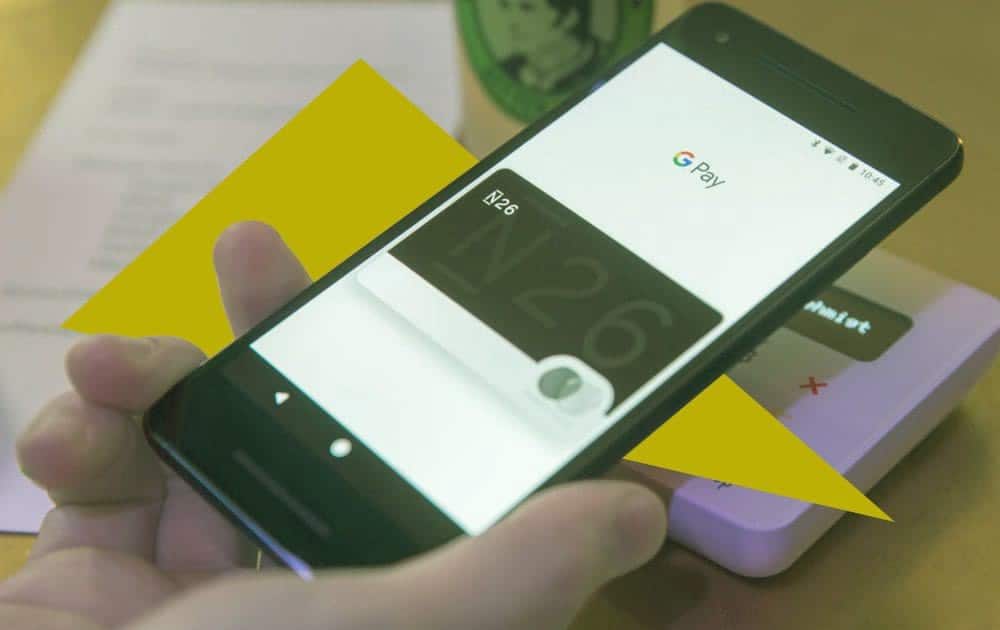
O que é o Google Pay?
Na sua forma mais simples, o Google Pay é uma carteira na qual seus cartões são armazenados digitalmente. No entanto, ele é capaz de fornecer muito mais do que isso. Com o Google Pay, você pode usar seu smartphone Android para coordenar pagamentos em grupo e acompanhar suas despesas.
Depois de fazer login no aplicativo com sua conta do Google, você pode adicionar cartões ou vincular os detalhes da sua conta bancária. Depois que sua conta do Google Pay tiver acesso aos seus fundos, seu telefone Android poderá ser usado para fazer pagamentos sem contato, fazer compras no aplicativo ou no site ou enviar ou receber dinheiro de amigos e familiares (somente nos EUA).
Como o Google Pay funciona?
Em vez de precisar inserir manualmente cartões específicos ao tentar pagar compras em um site, o Google Pay permite que você escolha suas opções de pagamento à vontade, o que significa que você não precisa armazená-los todos nos mesmos sites.

Quando você usa seu telefone para pagamento, seu cartão virtual atribuído será usado. Quando solicitado a inserir sua forma de pagamento, basta tocar seu telefone no terminal. Com NFC (Near Field Communication), a estação solicitará informações de pagamento do seu telefone e o Google Pay fornecerá a forma de pagamento escolhida.
É como passar seu cartão ou escanear um chip, esses dados são transferidos apenas do seu telefone em vez do cartão real.
Como configurar o Google Pay no Android
Configurar o Google Pay no seu dispositivo Android é muito fácil. No entanto, existem duas versões do Google Pay, e a que você usa depende do seu país de residência.
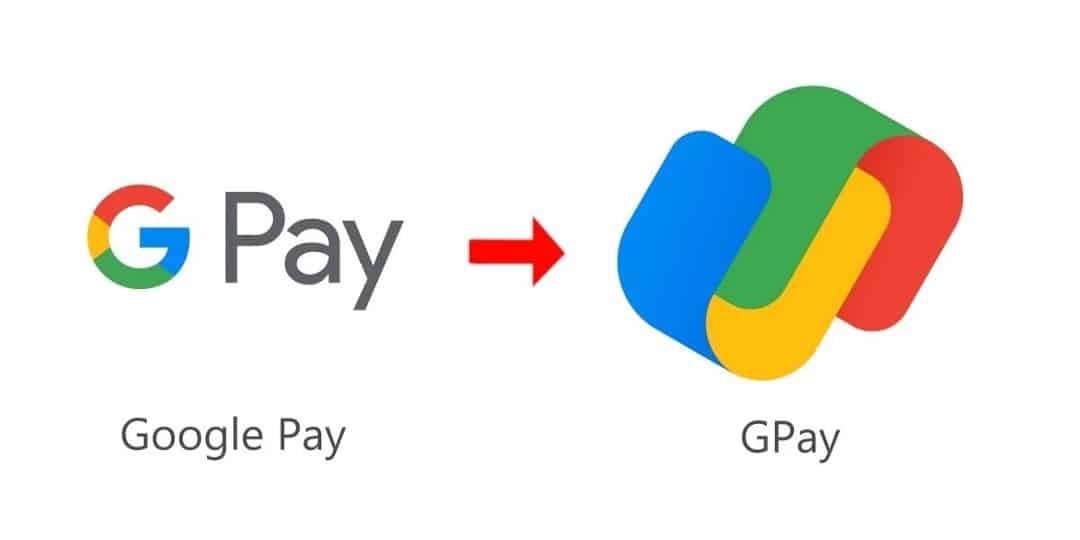
O novo app Google Pay
A versão mais recente do Google Pay foi lançada em março de 2021 e, no momento da redação, estava disponível apenas nos EUA, Índia e Cingapura. Na maioria dos dispositivos, você terá que baixar o aplicativo separadamente. Isso pode fazer com que dois ícones do app Pay apareçam em telefones mais antigos que têm o app antigo pré-instalado. Você pode desativar a versão antiga do aplicativo para ocultá-la.
Para este guia, explicaremos como configurar o novo aplicativo, embora as instruções básicas também devam ser semelhantes ao aplicativo antigo.
Baixar: Google Pay (Livre)
O antigo app Google Pay
Em outros países, você pode ter a versão mais antiga do Google Pay, que é um gerenciador de cartão simples que pode ser usado para pagamentos on-line ou em lojas. Este aplicativo geralmente é pré-instalado em dispositivos Android, especialmente dispositivos Google, como a série Pixel. fornecido pelo Google Lista de todos os países que oferecem suporte ao Google Pay.
Se esta versão ainda funcionar onde quer que você esteja, atualize-a na Play Store ou baixe-a, caso ainda não a tenha.
Baixar: Google Pay (Livre)
Instale o novo Google Pay
Vamos passar para o processo de instalação agora. Em seguida, falaremos sobre o que você pode fazer com o Google Pay, bem como alguns recursos exclusivos que você pode ter ativado durante a configuração.
- Ao abrir o aplicativo, você será solicitado a fazer login na sua conta do Google e fornecer seu número de telefone. Isso é obrigatório para configurar seu telefone como um dispositivo Google Pay.
- A próxima etapa é configurar um conjunto de preferências de privacidade. Você pode optar por habilitar esses recursos agora, mas eles não são obrigatórios - você sempre pode alterá-los posteriormente no menu Configurações. Essas configurações incluem: permitir que amigos encontrem você, escolher recompensas de reembolso e compartilhar dados de atividades com o Google. Que discutiremos em detalhes a seguir.
Depois de definir suas configurações de privacidade, você será solicitado a configurar o pagamento sem toque. Você não precisa fazer isso agora, mas para isso, basta tocar no prompt na parte superior da tela e inserir os detalhes do seu cartão. Este cartão será usado ao pagar na loja.
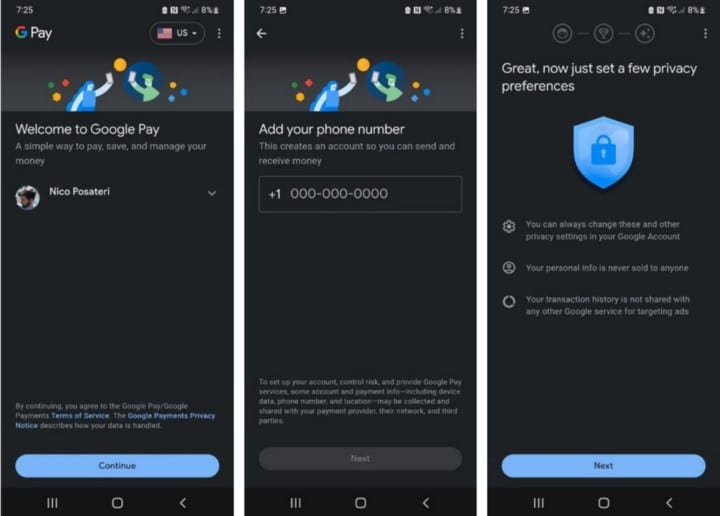
Privacidade do Google Pay
Antes de inserir os detalhes do seu cartão para pagamento sem contato, você será solicitado a selecionar três preferências de privacidade. Inscrevendo-se ou não, você precisa saber o que está fazendo e como isso pode beneficiá-lo.
- Primeiro, você será perguntado se gostaria de deixar seus amigos encontrá-lo. Se você ativá-lo, é possível que seus amigos e contatos sejam alertados de que sua conta do Google Pay foi criada, se eles também estiverem no aplicativo. Isso só torna mais fácil para eles se comunicarem com você no aplicativo. Quando forem alertados, não terão que te procurar para dividir a conta do almoço ou enviar os cinco dólares que devem a você. Basta tocar na notificação para entrar em contato com você imediatamente.
- Próxima opção, recompensas de cashback. Para se qualificar, o Google Pay precisa coletar informações sobre seus pagamentos. Essas informações se referem a terceiros interessados, como o banco que emitiu seu cartão e as empresas onde você gasta dinheiro, para fornecer oportunidades de reembolso em suas lojas favoritas.
- Por fim, o Google quer saber se você compartilhará alguns dados com eles. Ao acessar esses dados, eles estão essencialmente personalizando sua experiência. Detalhes de onde você compra, o tipo de cartão que você usa e onde você está localizado serão processados para fornecer ofertas personalizadas. Esses dados não serão usados para outros serviços do Google.
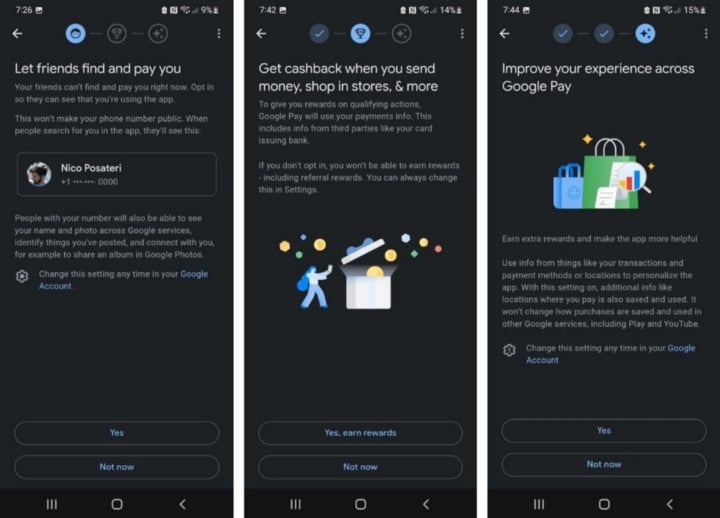
Todas essas opções são projetadas para melhorar sua experiência. Eles visam facilitar a conexão com os amigos, oferecendo ofertas e oportunidades de reembolso com base em seus hábitos de consumo.
Se você tiver alguma preocupação com segurança e privacidade, ou se quiser saber mais sobre os detalhes mais refinados de transações e coleta de dados no aplicativo, existem alguns ótimos motivos para isso. O Google Pay é seguro.
Como usar o Google Pay
Agora que você está conectado e pronto para começar a usar o Google Pay, é hora de adicionar algumas formas de pagamento. Então, você pode usar o GPay para pagar em lojas físicas e online.
Adicione cartões bancários e use NFC
As etapas para adicionar cartões bancários e passar o dedo na carteira são praticamente as mesmas nas duas versões do app Google Pay 
- Para adicionar cartões à sua Google Pay Wallet, toque na solicitação na parte superior da tela no menu principal do aplicativo. Deve mencionar a configuração do pagamento sem contato ou você pode tocar no ícone Pagamento sem tocar no dispositivo.
- Agora clique Adicionar cartão Para inserir os detalhes do seu cartão manualmente ou tirar uma foto do seu cartão. Depois de adicionar seu primeiro cartão, ele será seu cartão padrão. Se você adicionar vários cartões, terá que escolher o que preferir como cartão padrão.
- Você está pronto para passar seu telefone nas linhas de pagamento com NFC.
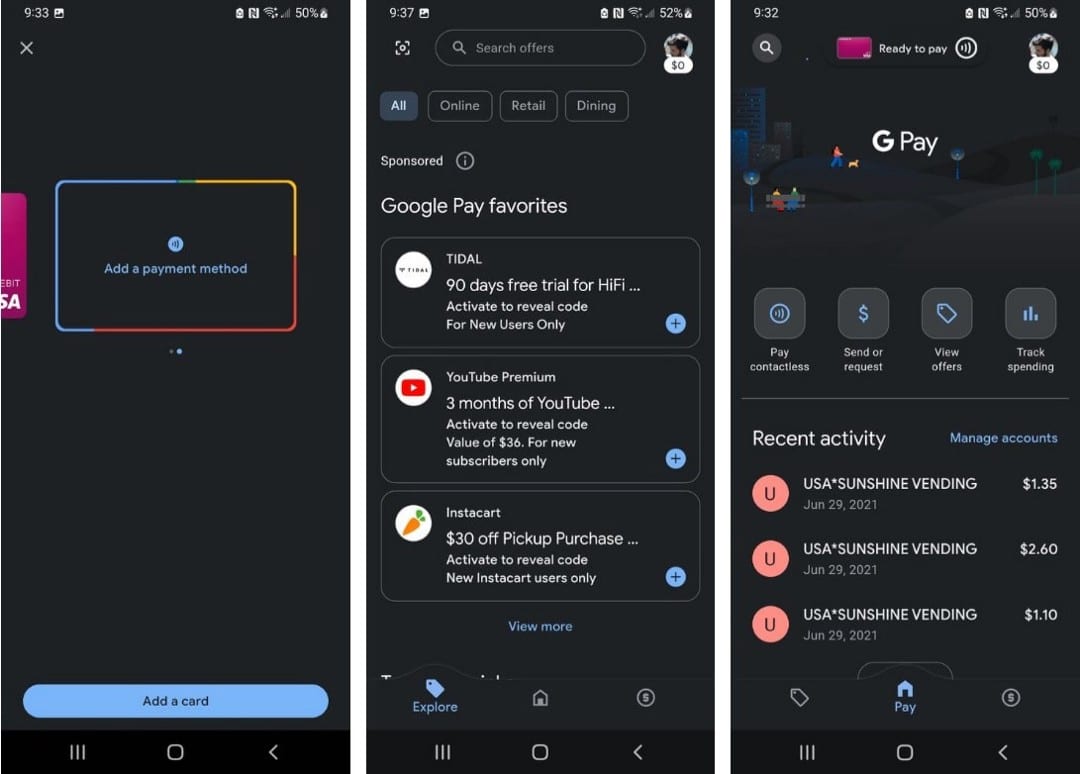
Deslizar para a esquerda ou para a direita na página inicial mostrará suas ofertas e atividades de gastos, respectivamente. Você pode rastrear recompensas e descontos de reembolso dessa maneira, além de acompanhar onde e como gasta seu dinheiro. Todas as transações aparecerão no histórico de transações do seu cartão no Google Pay, incluindo compras, vales-presente e créditos no aplicativo.
Pague on-line com o Google Pay
Usar o Google Pay on-line é igualmente simples, desde que o site em que você está navegando seja compatível com esse serviço do Google. Quando você acessa o carrinho de compras de qualquer site em que está navegando, o botão de pagamento pode ser acompanhado por outros métodos de pagamento — PayPal e Google Pay são os mais populares. Basta pressionar este botão e uma sobreposição GPay aparecerá.
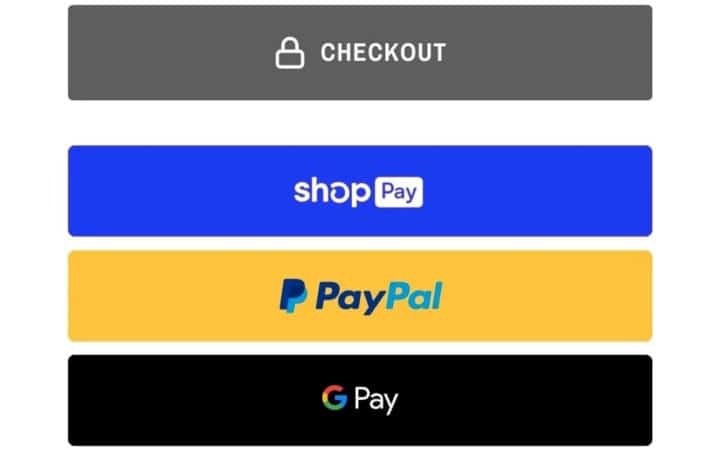
Isso mostrará o e-mail, o endereço e o cartão virtual (que você pode alterar aqui) da sua conta do Google Pay. Tudo o que você precisa fazer é clicar em Pagar para confirmar e a transação será processada.
Outros recursos do Google Pay
Alguns dos outros recursos disponíveis para você incluem relacionamentos, em que o Google Pay se concentra nas pessoas e empresas com as quais você interage regularmente. Há também, como mencionado, ofertas de cashback. Já discutimos o foco no rastreamento baseado em relacionamento, bem como algumas das maneiras pelas quais o Google Pay pretende economizar seu dinheiro.
Outro recurso da nova versão do Google Pay é a possibilidade de criar uma fatura em grupo com os amigos. Onde você pegará uma conta e a dividirá entre os membros do grupo e acompanhará quem pagou sua parte até que o total seja atingido. Verificar Melhores aplicativos de faturamento em grupo para Android e iOS.
Usar o Google Pay no Android
Agora que todos os seus cartões foram adicionados à sua carteira do Google Pay, você pode pagar rapidamente on-line e na loja, com o clique de um botão. Animado para aproveitar essa facilidade de acesso? Você vai deixar sua carteira física para trás graças ao Google Pay? Se você estiver interessado em uma forma diferente de pagamento inteligente, consulte nosso guia para Como usar o PayPal para gerenciar seus negócios paralelos.







